win7声音忽大忽小如何解决 电脑声音忽大忽小解决方法
来源:www.uzhuangji.cn 发布时间:2019-11-12 08:15
最近有位win7系统用户在使用电脑的过程当中,经常会受到qq或者其他程序的影响,让声音忽大忽小,用户不知道怎么解决这个问题,为此非常苦恼,那么win7声音忽大忽小如何解决呢?今天为大家分享win7电脑声音忽大忽小的解决方法。
电脑声音忽大忽小解决方法:
1.在开始搜索框中键入“声音”,回车。如图所示:
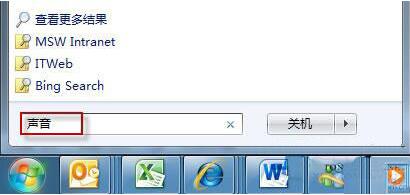
2.在“声音”对话框中,切换至“通信”选项卡。将“当 Windows 检测到通信活动时”设置为“不执行任何操作”,按“确定”保存。[系统默认的设置是“将其他声音的音量减少80%”];如图所示:
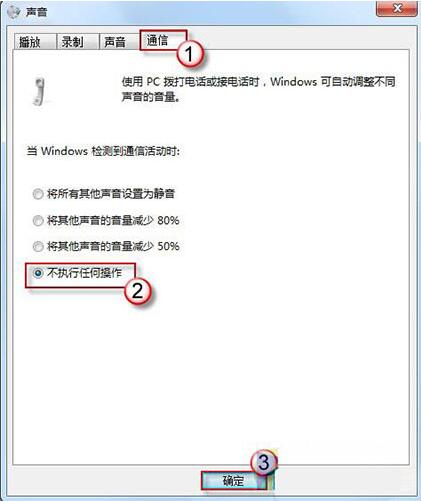
win7电脑声音忽大忽小的解决方法就为小伙伴们详细分享到这里了,如果用户们使用电脑的时候碰到了相同的情况,可以根据上述方法步骤进行操作哦,希望本篇教程能够帮到大家,更多精彩教程请关注u装机官方网站。
推荐阅读
"win7如何修改开机动画 win7修改开机动画操作方法"
- u装机的U盘低级格式化工具在哪 怎么用u装机对U盘进行低格 2021-01-13
- 笔记本电脑用u装机U盘启动盘重装win10系统后重启黑屏如何解决 2020-12-15
- x64和x86是什么意思 x64和x86有什么区别 2020-11-27
- win7如何修改开机动画 win10修改开机动画操作方法 2020-11-26
win7怎么提取图片文字 win7提取图片文字操作方法
- win7如何禁用searchindexer.exe进程 win7禁用searchindexer.exe进程操作方法 2020-11-12
- win7如何设置开始菜单 win7设置开始菜单操作方法 2020-11-02
- win7怎么获取administrator权限 win7获取administrator操作方法 2020-10-29
- win7提示堆栈溢出怎么解决 win7提示堆栈溢出解决方法 2020-10-27
u装机下载
更多-
 u装机怎样一键制作u盘启动盘
u装机怎样一键制作u盘启动盘软件大小:358 MB
-
 u装机超级u盘启动制作工具UEFI版7.3下载
u装机超级u盘启动制作工具UEFI版7.3下载软件大小:490 MB
-
 u装机一键u盘装ghost XP系统详细图文教程
u装机一键u盘装ghost XP系统详细图文教程软件大小:358 MB
-
 u装机装机工具在线安装工具下载
u装机装机工具在线安装工具下载软件大小:3.03 MB










